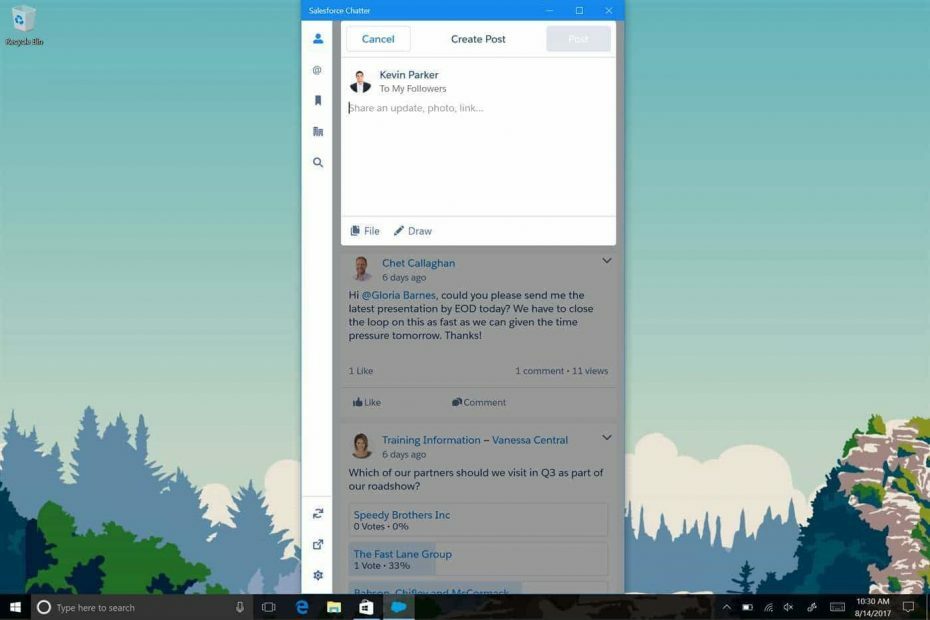새 드라이버를 설치 한 후 컴퓨터가 BSOD에 충돌하면 다음 오류 메시지가 표시 될 수 있습니다.“시스템 오류 예외, 오류 코드-ddkmd.sys”화면에 표시됩니다. 걱정하지 마세요. 방금 설치 한 손상된 드라이버가 여기서 주요 원인입니다. 컴퓨터의 문제를 해결하려면 다음의 간단한 수정을 따르십시오.
Fix-1 안전 모드에서 드라이버 파일 삭제-
일반 모드에서 드라이버를 삭제하는 것은 불가능합니다. 따라서 다음으로 부팅해야합니다. 안전 모드 수동으로 다음 시스템에서 드라이버를 제거해보십시오.
1 단계 안전 모드로 부팅
1. 자동 복구 창이 나타나면 수행해야 할 작업“고급 옵션“.

2. 에 옵션을 선택하세요 창에서“문제 해결”옵션.

3. "고급 옵션“.

4. "시작 설정”을 눌러 장치의 시작 설정을 확인하십시오.

5. 당신이 볼 때 시작 설정 창이 나타나면“재시작“.

6. 다양한 유형의 시작 설정 나타났다.
7. “5”키보드에서.

컴퓨터가 다음으로 부팅됩니다. 네트워킹 액세스가있는 안전 모드.
2 단계 Windows Installer 서비스 시작-
1. ‘누르기Windows 키' 그리고 '아르 자형‘키를 누르면 실행 창이 열립니다.
2. 에서 운영 창에서 "cmd”을 누른 다음‘Ctrl + Shift + Enter‘키를 함께 누르면 관리 모드에서 명령 프롬프트가 열립니다.
3. 비활성화하려면 Windows 검색 서비스, 복사 붙여 넣기 이 명령 명령 프롬프트 창과 명중 시작하다 컴퓨터에서 실행합니다.
REG ADD "HKLM \ SYSTEM \ CurrentControlSet \ Control \ SafeBoot \ Network \ MSIServer"/ VE / T REG_SZ / F / D "서비스"

4. 이제 컴퓨터에서 Windows 설치 프로그램 서비스를 시작해야합니다.
net start msiserver
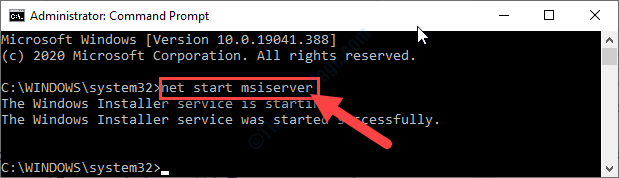
눈치 채면“Windows Installer 서비스가 성공적으로 시작되었습니다..” CMD 창에 메시지가 나타나면 Comand 프롬프트.
3 단계 결함이있는 드라이버 제거-
이제 컴퓨터에서 문제가있는 드라이버를 제거 할 수 있습니다.
(예를 들어 여기에서는 프로세스를 설명하기 위해 컴퓨터에서 사운드 드라이버를 제거했습니다.)
1. 이제 Windows 키 + X 그런 다음 "기기 관리자“.

2. 확장해야합니다. "사운드, 비디오 및 게임 컨트롤러“.
3. 컴퓨터에서 일시적으로 장치를 제거하려면 마우스 오른쪽 버튼으로 클릭 최근에 설치 한 드라이버에서 "장치 제거”옵션.

지금, 재부팅 문제를 해결하기 위해 컴퓨터.
장치를 재부팅하는 동안 Windows는 장치의 기본 드라이버를 설치합니다.
다시 시작하면 장치가 제대로 작동합니다.